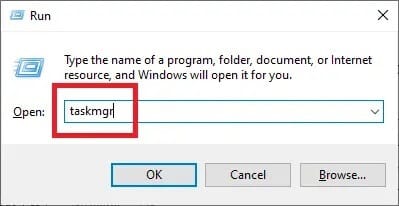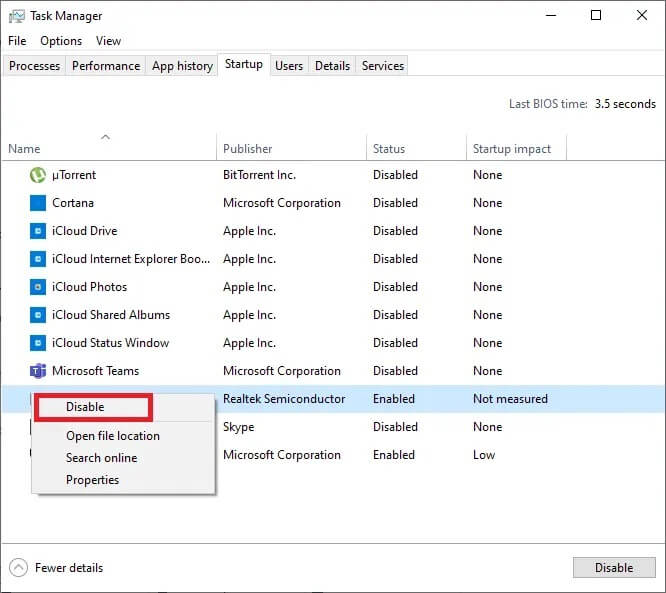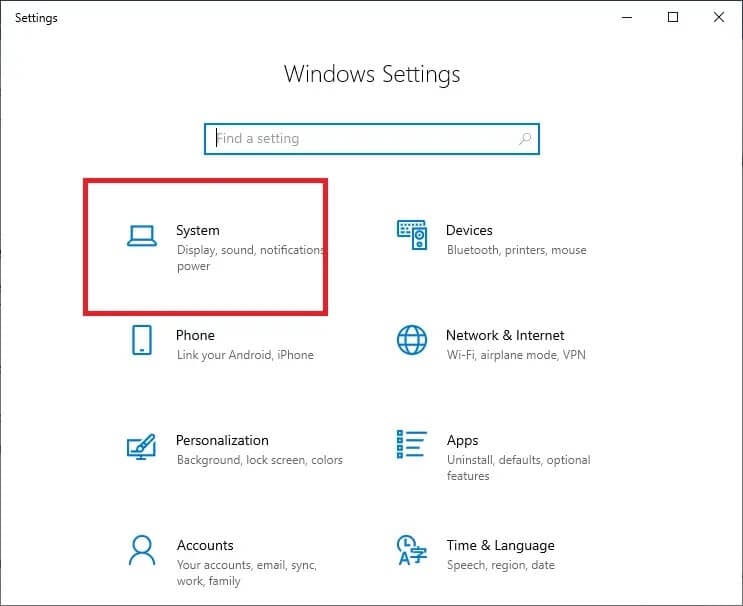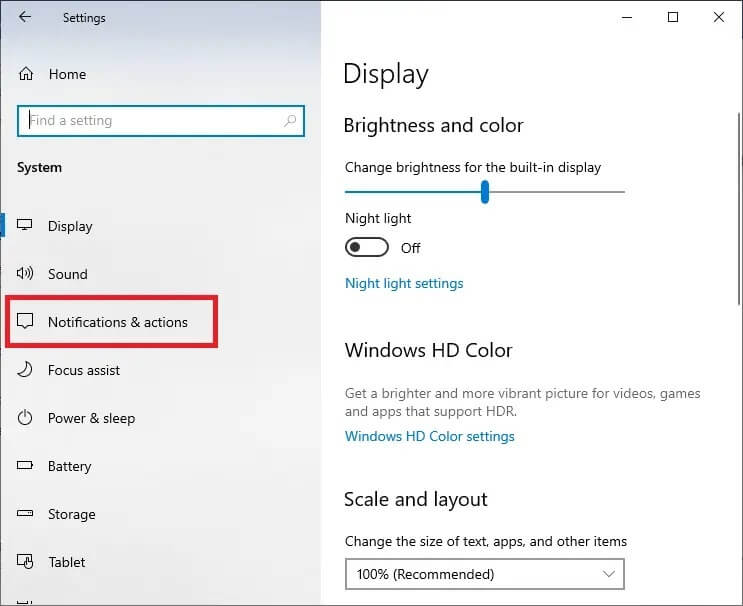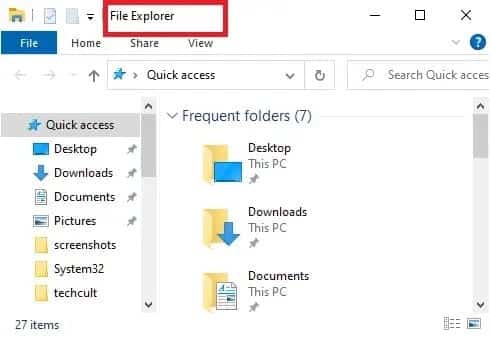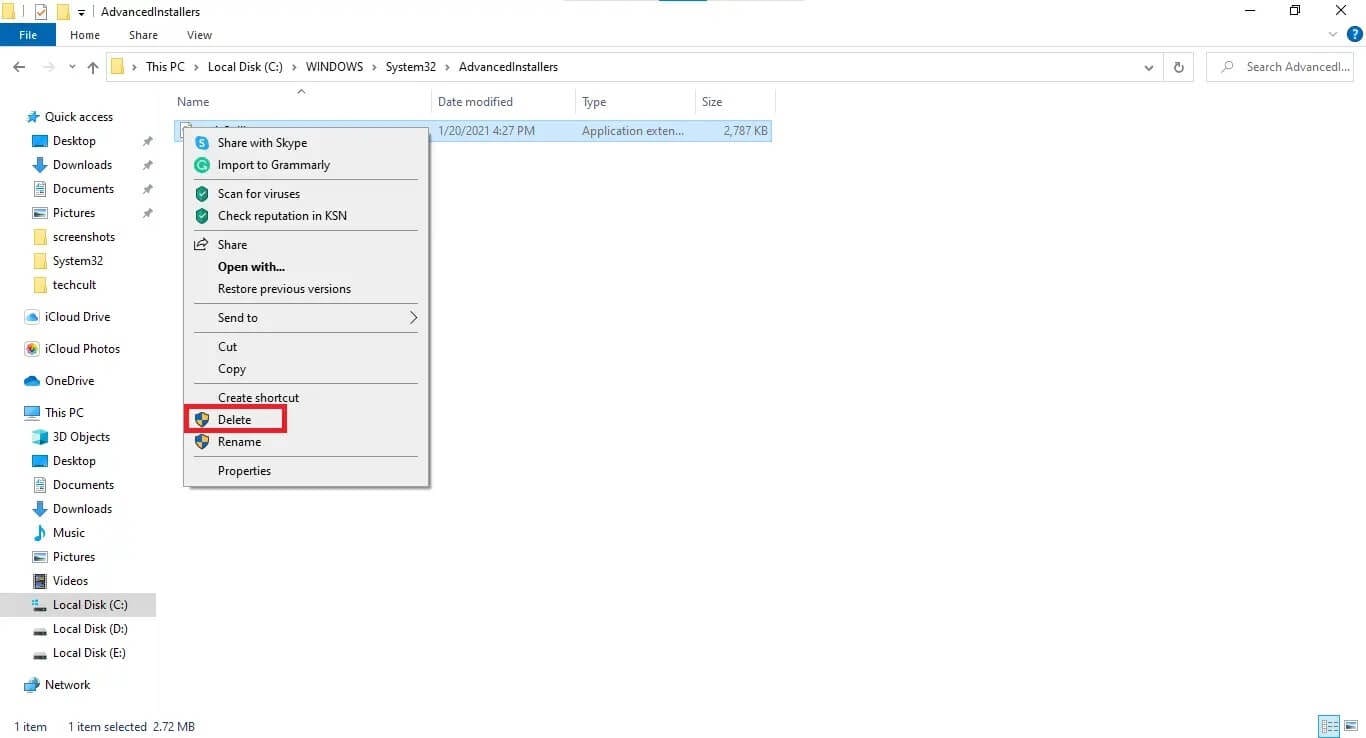Beheben Sie das Startproblem des Logitech Download Assistant
Logitech Download Assistant ist etwas nützlich, um Logitech-Geräte am Laufen und auf dem neuesten Stand zu halten. Es verbraucht jedoch viel Startzeit. Für viele Benutzer ist das Download-Startproblem von Logitech Assistant sehr ärgerlich geworden, da es beim Starten ihres PCs auftritt. In diesem Handbuch werden wir das Startproblem des Logitech Download Assistant ein für alle Mal beheben.
Was ist das Problem beim Starten des Logitech Download Assistant?
Logitech Download Assistant ist ein von Logitech entwickeltes Programm, das beim Start von Windows automatisch neue Updates erkennt. Dadurch werden Tastatur- und Maustreiber-Updates automatisch heruntergeladen und installiert.
Sein Auftreten bei jedem Start ist jedoch für viele Menschen ärgerlich. Das Deinstallieren und Deaktivieren dieses Softwareupdates hat keine Auswirkungen auf Ihre Logitech-Geräte, da es sich nur um eine aktualisierte Software handelt.
Beheben Sie das Startproblem des Logitech Download Assistant
Die Gründe für das LDA-Startproblem
Das Problem kann durch neue Benachrichtigungsupdates oder durch zugehörige Softwareinstallationsvorschläge verursacht werden. Gelegentlich wird ein LDA-Fenster angezeigt, das die Installation der zugehörigen oder optionalen Logitech-Software vorschlägt. Dies kann auch zum Startproblem des Logitech Assistant-Downloads führen.
In diesem umfassenden Handbuch haben wir verschiedene Möglichkeiten zum Beheben des LDA-Startproblems erklärt.
Methode 1: Deaktivieren Sie Logitech Assistant über das Startmenü
Dies ist der einfachste Weg, um zu verhindern, dass Logitech Assistant automatisch startet, wenn Sie sich bei Windows anmelden. Manchmal kann die App die Option erhalten, selbstständig zu starten, ohne den Benutzer zu benachrichtigen. Auf der Registerkarte Start des Task-Managers sehen Sie eine Liste aller Anwendungen, die beim Start Ihres Computers ausgeführt werden sollen.
Wenn Sie die folgenden Anweisungen befolgen, können Sie die LDA-Anwendung während des Systemstarts deaktivieren:
1. Öffnen Sie das Feld Ausführen, indem Sie die Tasten Windows + R gleichzeitig drücken.
2. Geben Sie im Dialogfeld Ausführen die Wörter taskmgr ein und klicken Sie auf „OK".
3. Klicken Sie auf die Registerkarte Start.
4. Klicken Sie mit der rechten Maustaste auf Logitech Download Assistant; Wählen Sie dann Deaktivieren.
Starten Sie Ihren Computer neu und prüfen Sie, ob LDA während des Windows-Starts weiterhin angezeigt wird. Wenn dies der Fall ist, fahren Sie mit der nächsten Methode fort.
Methode 2: Deaktivieren Sie den Logitech Download Assistant in den Einstellungen
Nur wenige Benutzer berichteten, dass sie dieses Problem beheben könnten, indem sie die Warnungen des Logitech Download Assistant in den Windows-Einstellungen deaktivieren. Sie können Benachrichtigungen und Aktionen in den LDA-Einstellungen überprüfen. Wenn der Assistent da ist, wird dieses Problem durch das Blockieren von Benachrichtigungen behoben.
1. Drücken Sie die Tasten Windows + I zusammen, um die Windows-Einstellungen zu öffnen. Wählen Sie Systemeinstellungen.
2. Klicken Sie nun auf Benachrichtigungen und Aktionen. Scrollen Sie in der Liste nach unten, um Logitech zu finden.
3. Wenn es dort aufgeführt ist, deaktivieren Sie Benachrichtigungen.
Starten Sie nun Ihren Computer neu und prüfen Sie, ob das Startproblem des Logitech Download Assistant behoben ist. Wenn nicht, fahren Sie mit der letzten Methode fort.
Methode 3: Löschen Sie die LogiLDA.dll-Datei aus dem System32-Ordner
Bei dieser Technik löschen wir die LogiLDA.dll-Datei aus dem System32-Ordner, um zu verhindern, dass das LDA-Fenster beim Start angezeigt wird. Mehrere Benutzer berichteten, dass das Entfernen dieser Datei keine Auswirkungen hatte oder einen Konflikt mit dem Logitech-Hauptgerät verursachte. Daher lohnt es sich zu fotografieren.
Hinweis: Ab hier müssen Sie Logitech-Produkte manuell aktualisieren, da die automatische Aktualisierungsfunktion deaktiviert wird.
1. Greifen Sie auf den Datei-Explorer zu, indem Sie die Tasten Windows + E gleichzeitig drücken.
2. Wechseln Sie nun in das folgende Verzeichnis (C:\Windows\System32) und suchen Sie die Datei LogiLDA.dll.
3. Löschen Sie die Datei LogiLDA.dll, indem Sie mit der rechten Maustaste darauf klicken und Löschen wählen.
Starte deinen Computer neu. Das Problem beim Starten von Logitech Download Assistant sollte jetzt behoben sein.
Häufig gestellte Fragen (FAQs)
F1: Was bedeutet C Windows system32 LogiLDA DLL?
Die Datei LogiLDA.dll ist mit dem Logitech Download Assistant verknüpft, der häufig unter Windows 10 nach der Installation neuer Logitech-Hardware wie einer Logitech-Gaming-Maus oder -Tastatur installiert wird.
F2: Wie installiere ich meinen Logitech-Maustreiber neu?
1. Gehe zu Offizielle Logitech-Website
2. Gehen Sie zur Treiberseite und suchen Sie dort nach der Option Maus.
3. Wählen Sie den neuesten Treiber und laden Sie ihn herunter.
4. Entpacken Sie nun die heruntergeladene Datei und installieren Sie sie.
Wir hoffen, dass diese Anleitung hilfreich war und Sie das Startproblem des Logitech Download Assistant beheben konnten. Wenn Sie während des Prozesses Schwierigkeiten haben, wenden Sie sich über die Kommentare an uns und wir helfen Ihnen weiter.